5 Виндовс алтернативе за Линук судо команду
Ако сте икада користили Линук(Linux) или знате некога ко користи Линук(Linux) , вероватно сте чули за команду судо. Команда је критична компонента за скоро сваку Линук(Linux) дистрибуцију и оно што ради је да вам омогућава да покренете команду као други корисник, пре свега роот корисник. На одређеним Линук(Linux) дистрибуцијама, можете се пријавити као роот корисник користећи су(su) команду, али то се сматра веома ризичним и нико то никада не ради.
У ствари, толико је опасно да је подразумевано онемогућено у Линук(Linux) дистрибуцијама као што је Убунту(Ubuntu) . Уместо тога, морате да користите команду судо(sudo) ако желите да покренете команду као роот корисник. Па шта је са Виндовсом(Windows) ? Па(Well) , нажалост, већина људи је пријављена на Виндовс(Windows) као администратори(Administrators) , што је исто као и роот корисник у Линук-(Linux) у . Међутим, Мицрософт(Microsoft) је покушао да умањи опасне ефекте пријаве као администратор тако што је омогућио контролу корисничког налога(User Account Control) или УАЦ(UAC) .
На тај начин, чак и ако корисник има административне привилегије, апликације које раде под тим налогом неће наследити те привилегије осим ако их корисник ручно не овласти. Ово помаже у спречавању малвера и шпијунског софтвера да заразе Виндовс(Windows) корисника који је пријављен као администратор(Administrator) .
Дакле, док корисници Линук-(Linux) а имају команду судо, шта имају корисници Виндовс(Windows) - а? Да ли(Are) постоје алтернативе које корисници Виндовс(Windows) -а могу да користе за покретање команди са повишеним привилегијама? Да ли постоји судо команда за Виндовс(Windows) ? У овом чланку ћу говорити о пет алтернатива команди судо за кориснике Виндовс(Windows) -а .
Напомена: Неки од ових алата су сада прилично стари, тако да могу или не морају радити са најновијим верзијама Виндовс-а. (Note: Some of these tools are quite old now, so they may or may not work with the latest versions of Windows. )
Виндовс Рунас команда
Виндовс има команду рунас(runas) , која је директан пандан судоу на Линук-(Linux) у . Користећи команду рунас, можете извршити скрипту, програм или команду као други корисник или као администратор. Потпуна синтакса за команду рунас је:
runas [{/profile|/noprofile}] [/env] [/netonly] [/smartcard] [/showtrustlevels] [/trustlevel] /user:UserAccountName program
Ако желите да отворите административну командну линију, можете да откуцате следеће:
runas /noprofile /user:Administrator cmd

/нопрофиле неће учитати тренутни кориснички профил. То можете уклонити ако вам је потребан приступ варијаблама корисничког окружења. Ако желите да отворите текстуалну датотеку користећи Нотепад(Notepad) са администраторским привилегијама, можете користити ову команду:
runas /user:Administrator "notepad my_file.txt"
Можете да проверите Тецхнет страницу(Technet page) на рунас-у за више информација о томе како да је користите.
Имајте на уму да када користите команду рунас, ако инсталирате програм или извршите измене у подешавањима, итд., промене ће бити извршене на корисничком налогу на којем покрећете команду. На пример, рецимо да имате корисника Кс који је нормалан корисник и корисника И који је администратор. Ако се пријавите на Кс, а затим извршите рунас користећи администраторске(Administrator) акредитиве, промене ће бити направљене у подешавањима администратора(Administrator) , а не корисника Кс.
Дакле, ако инсталирате апликацију тако што ћете кликнути десним тастером миша на ЕКСЕ(EXE) датотеку и изабрати Покрени(Run) као администратор(Administrator) , она ће се инсталирати на уграђени администраторски(Administrator) кориснички профил, а не на онај на који сте пријављени. Ако желите истинске повишене привилегије као што је судо без проблема са профилом, погледајте следећу алтернативу у наставку.
Судо за Виндовс – Соурцефорге
Судо за Виндовс(Sudo for Windows) је бесплатан програм који можете инсталирати и који ће вам пружити исто искуство као команда судо на Линук-(Linux) у за Виндовс(Windows) . Једина разлика је у томе што Судо(Sudo) за Виндовс (Windows) „чува профил корисника и власништво над креираним објектима“(“preserves the user’s profile and ownership of created objects”) како је навео програмер. Ово је заиста згодно ако желите да користите повишене дозволе за инсталирање апликација или уношење промена у корисничке локације као што су Моји документи(My Documents) итд.
То ће вам дати административне привилегије, али ће задржати све промене у тренутном профилу уместо налога са којим користите команду. За програм је потребна .НЕТ верзија 2.0, коју не можете преузети појединачно. Да бисте добили 2.0, морате да инсталирате .НЕТ Фрамеворк 3.5(.NET Framework 3.5) , који укључује 2.0.
Када инсталирате Судо(Sudo) за Виндовс(Windows) , потребно је да додате корисничке налоге којима ћете дозволити да имају повишене привилегије у одређену групу коју је креирао програм под називом С удоерс(udoers) . Кликните десним тастером миша на Мој рачунар(My Computer) или Овај рачунар и кликните на Управљај(Manage) . Затим проширите Корисници и групе(Users and Groups) и кликните на Групе(Groups) . Требало би да видите једну која се зове Судоерс(Sudoers) .

Двапут кликните на Судоерс(Sudoers) и кликните на дугме Додај(Add) .
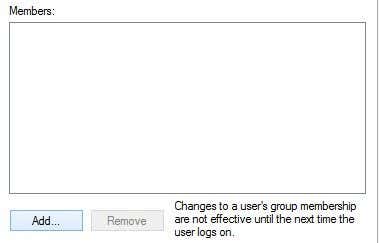
У следећем дијалогу кликните на дугме Напредно(Advanced) , а затим кликните на Финд Нов(Find Now) . Ово ће навести све кориснике и групе у систему. Двапут кликните(Double-click) на корисника којег желите да додате.

Поновите овај корак за колико год корисника желите да додате. Затим кликните на ОК и требало би да видите чланове наведене у оквиру листе чланова(Members) приказаном изнад. Кликните на ОК(Click OK) и сада бисте требали моћи да користите судо ГУИ(GUI) и команду. Ако кликнете десним тастером миша на програм, видећете опцију Судо .(Sudo)
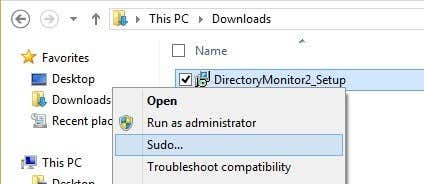
Такође можете отворити командну линију и откуцати судо да бисте покренули команду са повишеним дозволама.

Све у свему, прилично је сјајан и ради веома добро. Међутим, имајте на уму да је овај програм заиста користан за покретање(launching) програма или процеса било десним кликом или преко командне линије, али није намењен за покретање апликација командне линије. На пример, ако желите да урадите судо мкдир „ц:Програм Филес ев“, ово неће радити користећи Судо(Sudo) за Виндовс(Windows) . За ту функционалност постоји још један програм који се зове иста ствар, али од другог програмера. Прочитајте(Read) испод.
Судо за Виндовс – Луке Сампсон
Постоји још један програмер који је написао још један Судо за Виндовс(Sudo for Windows) који вам омогућава да извршавате и апликације из командне линије. Дакле, вратимо се на пример креирања нове фасцикле у Ц: Програм Филес. Ово заиста не можете учинити подразумевано.

Горе користим ПоверСхелл(PowerShell) , али ћете добити исту грешку и користећи командну линију. Међутим, када једном инсталирате Судо(Sudo) за Виндовс(Windows) , само додајте реч судо на предњу страну команде и она ради савршено без грешака!
Да бисте га инсталирали, потребно је да отворите ПоверСхелл(PowerShell) , а затим укуцате следеће команде редом:
iex (new-object net.webclient).downloadstring('https://get.scoop.sh')
set-executionpolicy unrestricted -s cu -f
scoop install sudo
Ако све ради у реду, требало би да видите следећи излаз у ПоверСхелл(PowerShell) - у након сваке команде:

То је то! Сада можете почети да куцате команде и додајете судо испред. Једина неугодна ствар у вези са овим програмом је то што се прозор УАЦ(UAC) - а и даље појављује и морате кликнути на Да(Yes) да би он функционисао. Чак и са том малом досадом, предности су вредне тога.
Елевате
Елевате(Elevate) је програм који ради са УАЦ(UAC) -ом и не ради баш као судо. Са Елевате(Elevate) -ом , промениће извршног корисника у Администратора(Administrator) као што то ради команда рунас. Међутим, корисно је за рад у командној линији или са батцх датотекама.

Главна сврха елевате-а није да заобиђе УАЦ(UAC) , већ да покрене процес у повишеном стању из љуске без повишења, а затим настави нормално чак и након што је команда завршена. Елевате(Elevate) је користан за скриптовање јер не морате да бринете о покушају да скриптујете цео десни клик и покренете командну линију као процес администратора(Administrator) .
Елеватион ПоверТоис за Виндовс
За оне од вас који много раде на командној линији или раде са скриптама и батцх датотекама, онда страница Елеватион ПоверТоис за Виндовс(Elevation PowerToys for Windows) има доста корисних алата и скрипти.

Играчке за подизање скрипте(script elevation power toys) створене су да превазиђу фрустрирајуће аспекте УАЦ(UAC) - а када покушавате да подигнете програм са командне линије или покрећете скрипте као администратори.
Надамо(Hopefully) се да је то довољно алата и програма да бисте се осећали као да заправо користите судо на Виндовс(Windows) -у . Не постоји савршена замена за њега, али постоји доста опција које су близу. Ако користите нешто друго за подизање програма, команди или скрипти у Виндовс(Windows) -у , обавестите нас у коментарима. Уживати!
Related posts
5 најбољих апликација за филтер плаве светлости за Виндовс, Мац и Линук
Аутоматски премести, избриши или копирај датотеке у Виндовс-у
Како користити Виндовс менаџер пакета за инсталирање Виндовс програма
Да ли Мицрософт Виндовс Филе Рецовери ради? Тестирали смо то.
5 најбољих алата за ИП скенер за Виндовс, Мац, иОС и Андроид
15 Виндовс дијагностичких алата за побољшање здравља вашег рачунара
Најбољи временски виџети за Виндовс 10/11
Виндовс алатка за уклањање злонамерног софтвера: Потпуни водич
5 апликација за проналажење и уклањање дупликата датотека у оперативном систему Виндовс 10
6 најбољих апликација за проверу температуре процесора у оперативном систему Виндовс 11/10
Гоогле Цхроме аутоматско попуњавање: Потпуни водич
8 најбољих појачивача јачине звука за Виндовс
Зашто више не би требало да преузимате ЦЦлеанер за Виндовс
7 најбољих алата за уклањање вируса за Виндовс
Најбољи софтвер за прављење битова за Виндовс
Ствари које треба размотрити пре него што направите сопствену Вики
7 најбољих бесплатних услужних програма за подешавање за Виндовс
Најбоље апликације ВиФи анализатора за Виндовс, иОС, мацОС и Андроид
4 ХиперТерминал алтернативе за Виндовс 10
Водич за Мицрософт планер: све што треба да знате
